当用户第一次打开电脑时,Windows 10系统会要求我们为帐户命名。有的朋友可能为了赶时间,当时就拿出来,事后想更换,这该怎么办呢?今天首页小编就来告诉大家Windows 10系统电脑更改账户名的具体方法。
在Win10系统中,我们不仅可以体验到全新的操作系统,还可以用它来更改账户登录名,但同样遗憾的是我们不知道如何操作这个操作。下面小编就为大家详细介绍一下如何使用Win10更改账户名,欢迎大家来观看我的体验。
win10改用户名图文教程
双击打开控制面板
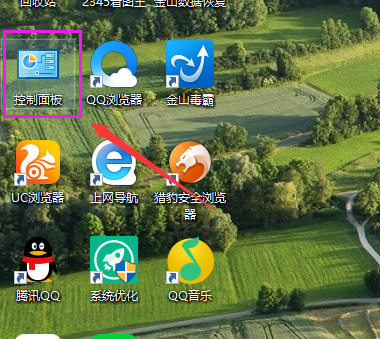 账户名电脑图-1
账户名电脑图-1
选择“用户帐户”
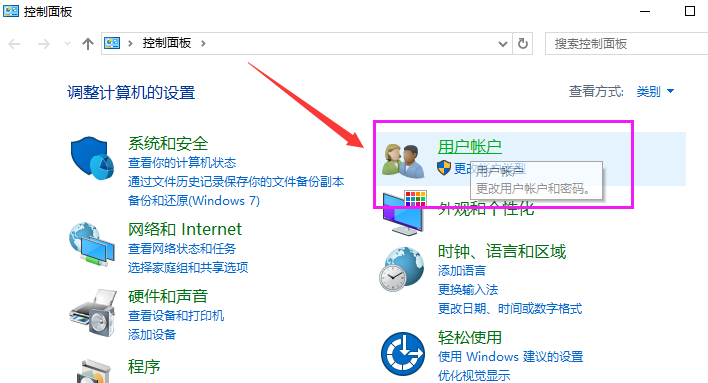 win10电脑图-2
win10电脑图-2
点击“更改帐户类型”
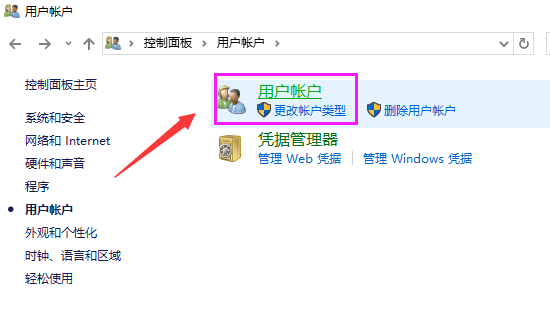 系统帐户名计算机图-3
系统帐户名计算机图-3
在“更改帐户信息”下,单击“更改帐户名称”
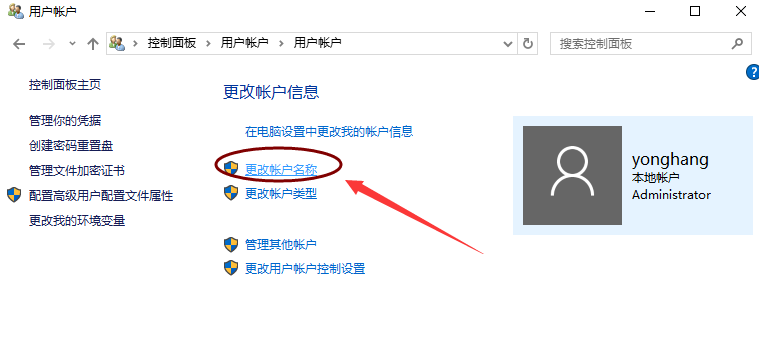 用户名计算机图-4
用户名计算机图-4
输入新的帐户名称,然后单击“更改名称”
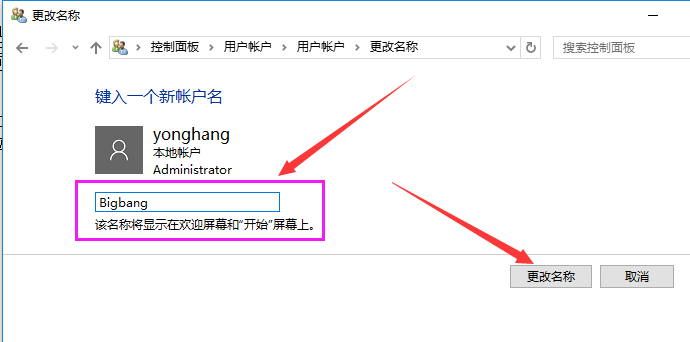 系统帐户名计算机图-5
系统帐户名计算机图-5
以上是win10中更改用户名的操作。
分享到: